
Mengatur waktu sleep di laptop akan membantu anda menghemat daya dan menjaga kesehatan layar. Dengan mengaktifkan mode sleep, laptop anda akan masuk ke mode rendah daya saat tidak digunakan dalam waktu tertentu secara otomatis.
Mungkin saat ini anda ingin komputer anda lebih cepat beralih ke indows terlalu lama, anda bisa mengatur waktu sleep di laptop anda sendiri dengan mudah.
Cara mengubah Waktu Sleep di Laptop Windows 11
1. Buka Settings.
2. Klik System di panel menu sebelah kiri. Klik Power & battery di panel menu sebelah kanan.
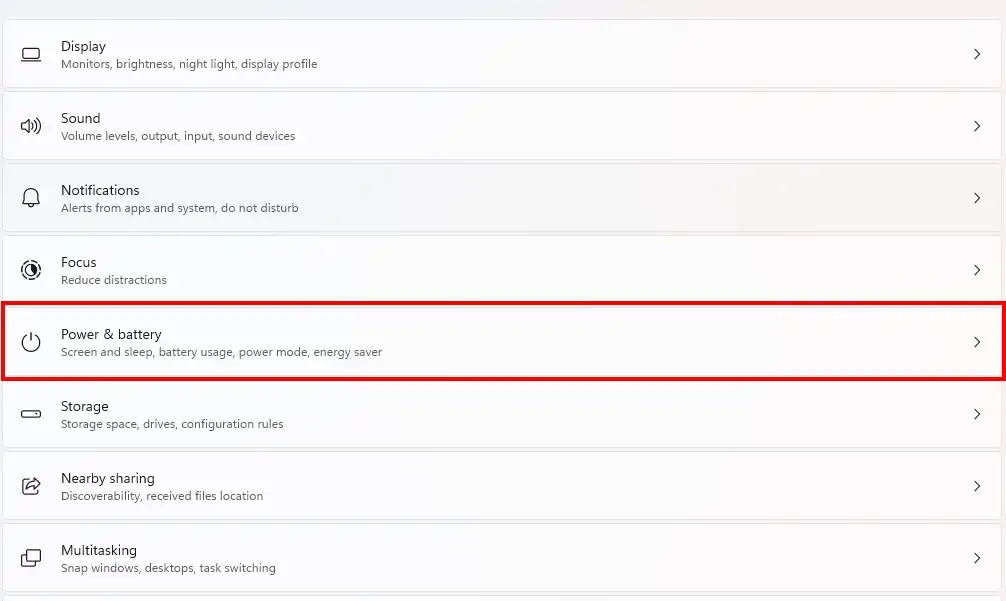
3. Klik Screen, sleep & hibernate timeouts.
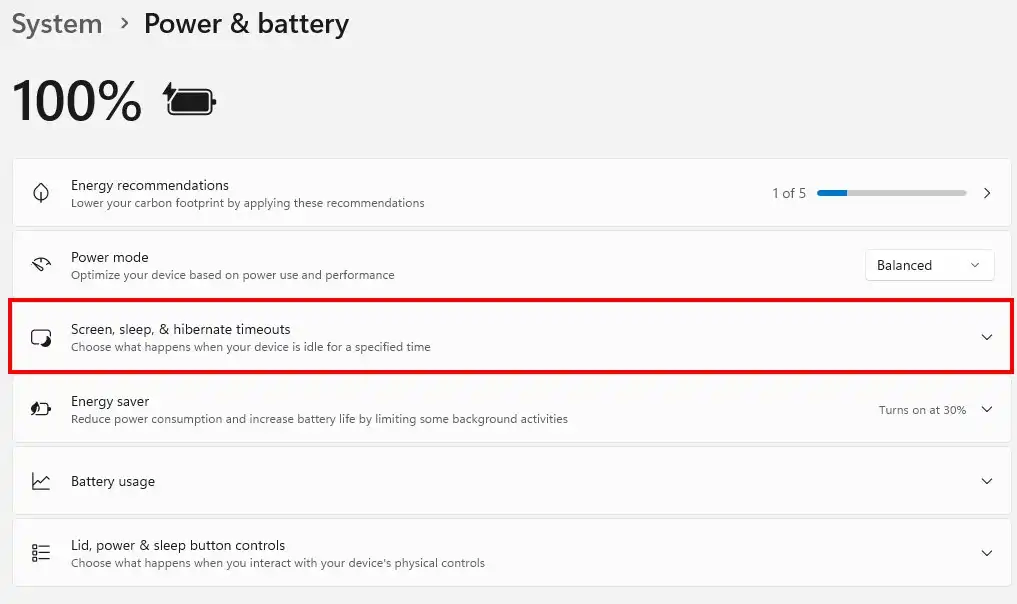
4. Ubah nilai opsi Make my device sleep after pada bagian Plugged in untuk mengubah waktu sleep di laptop ketika anda menggunakan daya listrik dan On battery ketika anda menggunakan daya baterai.
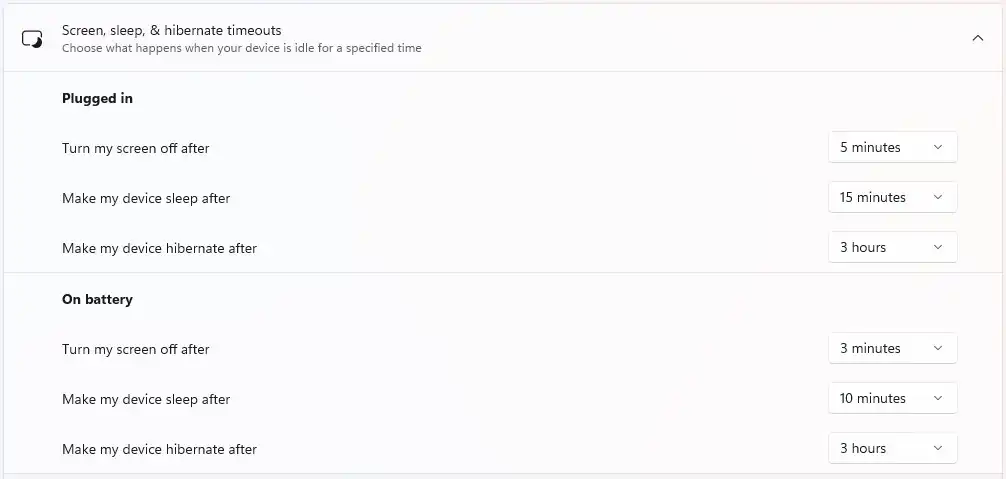
Sekarang anda telah berhasil mengubah waktu sleep di laptop Windows anda. Mengatur waktu sleep sangatlah penting untuk menghemat daya terutama jika anda sedang menggunakan daya baterai. Selain itu, mengatur waktu sleep lebih pendek juga akan membuat layar laptop anda menjadi lebih awet terutama jika layar laptop anda berjenis OLED. Durasi pemakaian sangat berpengaruh pada keawetan layar jenis ini.






